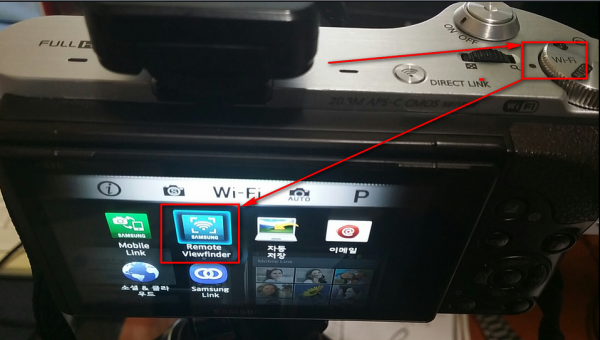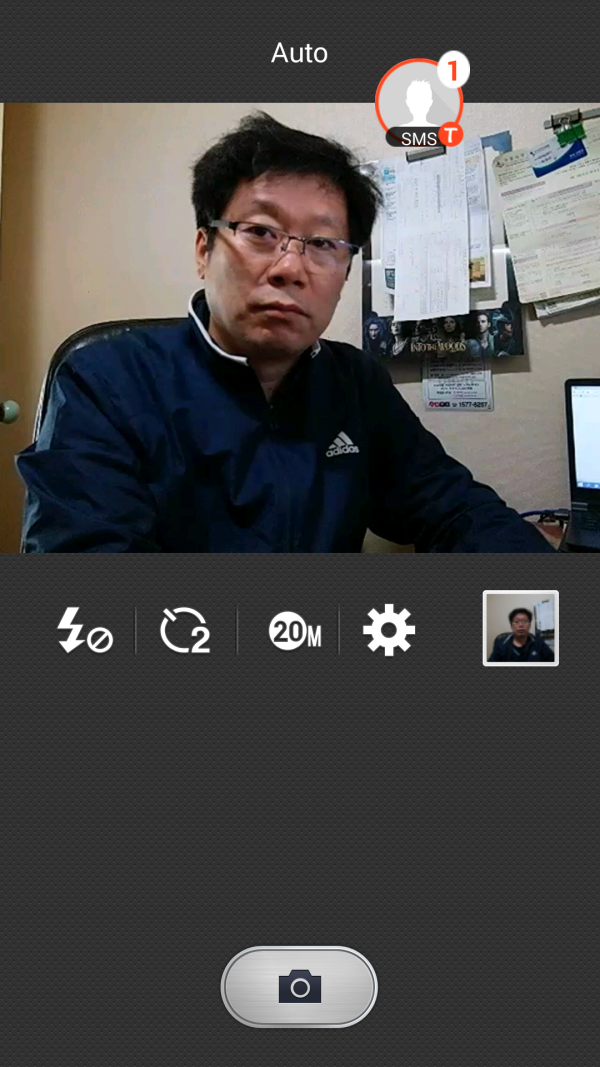NX300M 삼성카메라 스마트 폰을 카메라의 리모컨처럼 이용해 사진을 촬영하고 촬영된 사진을 스마트 폰에서 확인할 수 있습니다
링크
컨텐츠 정보
- 13,436 조회
- 0 추천
- 목록
본문
NX300M 삼성카메라 스마트 폰을 카메라의 리모컨처럼 이용해 사진을 촬영하고 촬영된 사진을 스마트 폰에서 확인할 수 있습니다
1) 카메라 wifi 모드 > remote viewfinder 선택
2) Samsung SMART CAMERA App 실행
3) 저장위치 > 스마트폰+카메라 선택
=======================
무선 네트워크
카메라와 Remote Viewfinder 기능을 지원하는 스마트 폰이 Wi-Fi로
연결됩니다. 스마트 폰을 카메라의 리모컨처럼 이용해 사진을 촬영하고
촬영된 사진을 스마트 폰에서 확인할 수 있습니다.
• Remote Viewfinder 기능은 Android OS 2.3 이상을 탑재한 Galaxy 시리즈
스마트 폰 및 Galaxy Tab 시리즈와 iOS 6.0 이상을 탑재한 iOS 기기에서
사용할 수 있습니다. 사용 전 해당 기기의 OS를 확인하고 필요한 경우
업그레이드하세요.
• 이 기능을 사용하기 전에 스마트 폰이나 해당 기기에 Samsung SMART
CAMERA App을 설치해야 합니다. 해당 앱은 삼성 Apps, Google Play 스토어,
또는 Apple App Store에서 다운받으세요. Samsung SMART CAMERA App은
2013년에 출시된 삼성 카메라부터 호환됩니다.
• NFC를 지원하는 스마트 폰에서 NFC 기능을 켠 후 카메라의 NFC 태그 부위(31
쪽)에 스마트 폰을 갖다 대면 Samsung SMART CAMERA App을 설치하거나
실행할 수 있습니다. 이 기능은 Android OS 2.3 이상을 탑재한 스마트 폰만
지원하며 iOS 기기에서는 사용할 수 없습니다.
• 3D 모드에서는 이 기능을 사용할 수 없습니다.
1 카메라의 모드 다이얼을 wifi에 맞춤
2 카메라에서 wifi 아이콘 선택
• 앱 다운로드에 대한 팝업 창이 나타나는 경우 다음 선택하세요.
3 스마트 폰에서 Samsung SMART CAMERA App 실행
• iOS 기기의 경우, Wi-Fi가 꺼져 있으면 앱을 실행하기 전에 Wi-Fi를
켜세요.
• NFC 기능을 지원하는 스마트 폰의 경우, 해당 기능을 켠 후 카메라의
NFC 태그 부위(31쪽)에 스마트 폰을 갖다 대면 자동으로 앱이
실행됩니다. 카메라와 스마트 폰이 연결되는 것을 확인한 후 6번 단계로
이동하세요.
4 스마트 폰에 나타나는 카메라 목록에서 내 카메라 선택해 연결
• 한 번에 한 대의 카메라만 연결할 수 있습니다.
5 카메라의 팝업 창에서 스마트 폰의 연결 신청 수락
• 이전에 연결한 적이 있는 스마트 폰은 자동으로 연결됩니다.
6 스마트 폰에서 촬영 옵션 설정
아이콘 설명
플래시 옵션 설정
일정 시간이 지난 후에 카메라가 사진을
촬영하도록 설정
사진 사이즈 변경
촬영한 파일의 저장 위치 변경
• 기능이 실행되는 동안에는 카메라의 일부 버튼이 동작하지 않을 수
있습니다.
• 스마트 폰 외부의 줌 버튼과 셔터 버튼은 작동하지 않습니다.
♠ https://11q.kr.com https://11q.kr https://11q.kr https://11q.kr
관련자료
-
링크
댓글 0
등록된 댓글이 없습니다.